“松弛工具”对话框为以参数方式修改选定纹理坐标的间距提供了一个高级工具集,从而可以消除或最大限度减少纹理贴图的扭曲。
该对话框提供了四种不同的用于松弛顶点的方法,以及几个数值参数和复选框。可以使用“松弛”,根据几何网格数据分离纹理顶点,并帮助创建距离,使纹理顶点不会过于靠近。这有助于解决区域重叠问题。
该对话框是无模式的,这意味着您可以在打开该对话框的同时直接在编辑器中工作。您可以选择纹理顶点、应用松弛、进行不同的选择、应用松弛等等,而不必关闭“松弛工具”对话框。
 “展开选定项”
“展开选定项” “分离边顶点”将使选定项与网格断开,成为一个新的 UV 元素。
“分离边顶点”将使选定项与网格断开,成为一个新的 UV 元素。
过程
要松弛纹理坐标,请执行以下操作:
- 选择要松弛的纹理坐标顶点。您可以在任何子对象层级(顶点、边或面)进行这样的选择,但是“松弛”仅对纹理顶点起作用。如果未选择任何子对象,则对所有纹理坐标使用“松弛”。
- 使用“松弛”的最快方法是在“编辑 UVW”对话框的“重新塑造元素”卷展栏上单击
 (松弛自定义)。这提供了默认的松弛算法,即对您的选择使用“松弛”,或者如果未选择任何内容,则对所有纹理顶点使用“松弛”。
(松弛自定义)。这提供了默认的松弛算法,即对您的选择使用“松弛”,或者如果未选择任何内容,则对所有纹理顶点使用“松弛”。
如果对结果不满意,可以撤消操作 (Ctrl+Z),然后遵循本主题开头的任一 UI 路径,在“工具”>“松弛工具”下的“编辑 UV”窗口中打开“松弛工具”对话框。
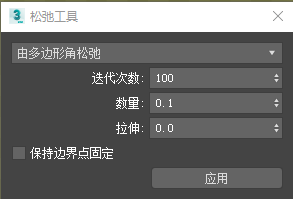
将打开“松弛工具”对话框。
- 从下拉列表中选择松弛方法。
- 按面角度松弛
- 按边角度松弛
- 按中心松弛
- 展开 3D 优化
- 单击“应用”。如果对结果不满意,请尝试更改一些设置,例如“迭代次数”、“数量”和“拉伸”。
适当的松弛方法和其他设置取决于各种条件,包括网格的复杂性和拓扑,因此通常需要进行试验。松弛可撤消,因此如果一个方法不适用,可以撤消而尝试另一个方法。
要使用“松弛”来修复重叠面,请执行以下操作:
- 打开“编辑 UVW”对话框,然后在下方的工具栏上,单击
 (多边形子对象模式)。
(多边形子对象模式)。
- 从“编辑 UVW”对话框
 “选择”菜单中,选择“选择重叠面”。
“选择”菜单中,选择“选择重叠面”。
只能选择重叠面。
- 也可以在下方的工具栏上,单击
 (扩大: UV 选择)选择重叠面周围的面,
(扩大: UV 选择)选择重叠面周围的面,
从而为重叠面提供了更大的展开区域。
- 打开“松弛工具”对话框。
- 选择松弛算法,如“展开 3D 优化”。
- 单击“应用”。
此步骤为解决重叠纹理面问题提供了常规指导。它并不适用于各种情况,但是可以是更正大多数情况的起点。
界面
- [松弛方法]
-
用于松弛纹理顶点的方法。从下拉列表中进行选择:
- 按面角度松弛基于面的形状松弛顶点。其尝试将面的几何形状与 UV 面对齐。该算法主要用于去除扭曲,而并不是去除重叠,最适用于更简单的形状。
- 由边角松弛该默认方法类似于“按面角度松弛”,不同之处在于它使用附加到顶点的边作为要匹配的形状。其效果通常优于“按面角度松弛”,但是要获得结果花费的时间要更长。该方法最适用于较复杂的形状。
- 由中心松弛先前版本 3ds Max 的最初松弛方法。它基于面的顶点(质量中心)来松弛顶点。该方法并不考虑面或边形状/角度,因此它主要用于去除重叠或通常为矩形的面。
- 展开 3D 优化“展开 3D 优化”算法可在 UV 空间中松弛曲面。只有曲面不是闭合对象或已预先被切割时,此操作才可成功。在一次展开运算中,此方法可以消除退化和扭曲,即使在复杂的角点处也是如此。“展开 3D 优化”可提供最佳结果,但却是四个选项中速度最慢的一个。
- “按面角度松弛”、“由边角松弛”和“由中心松弛”
- 迭代次数
-
单击“应用”时应用“松弛”设置的次数。每个迭代将继续应用到上个迭代的结果中。范围为 0 至 100000。默认设置为 100(“展开 3D 优化”除外,为其 1 次迭代)。
- 数量
-
每个迭代应用松弛的强度。范围为 0.0 至 1.0;默认值为 0.1。
- 拉伸
-
可以进行拉伸的量。拉伸主要用于解决重叠纹理顶点问题,但是会使纹理网格重新出现扭曲。范围为 0.0 至 1.0;默认值为 0.0。
- 固定边界点
-
控制纹理坐标外边上的顶点是否移动。默认设置为禁用状态。
禁用后,纹理网格外边可以浮动,从而允许使用更大范围的可用纹理贴图空间。通常在松弛整个元素或簇时应该关闭此项,以便 3ds Max 可以通过移动边将扭曲降至最低。
松弛顶点的内部子集时,建议您启用此项,以防止选定顶点与未选中的顶点重叠。对于“按边和面角度松弛”,一直禁用此项,直至对于网格的外部边界获得很好的解决方案,然后再将其启用,以解决内部问题。
- 保留外部角
-
将纹理顶点的原始位置保持为距离中心最远。只可用于“由中心松弛”方法。注: 此选项仅在使用“由中心松弛”时出现。
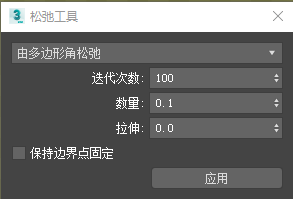
- 展开 3D 优化
- 迭代次数
-
单击“应用”时应用“松弛”设置的次数。每个迭代将继续应用到上个迭代的结果中。范围为 0 至 100000。默认设置为 100(“展开 3D 优化”除外,为其 1 次迭代)。
- 曲面角度(U)
-
控制曲面的强度和角度优化,从而最大限度地减少 UV 贴图中的拉伸和角度错误。默认值为 1.0。
- 贴图大小
-
位图的大小(以像素为单位)。默认值为 1024。
- 房间空间
-
指定选定 UV 孤岛各部分之间的距离(以像素为单位)。当“房间空间”大于 0 时,可防止纹理溢出 UV 边界。应避免将此值增加到超过其默认值(1 个像素),因为这会降低优化计算的速度并产生扭曲。
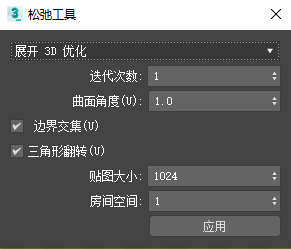
- 应用
-
使用当前设置开始松弛进程。进行松弛时,在对话框的底部出现纹理进度指示器,显示当前迭代(过程帧)和处理的迭代总数。
要中止松弛过程,请按 Esc。然后使用“撤消”(Ctrl+Z) 返回到前面的状态(如有必要)。
 “松弛设置”按钮(在“松弛: 自定义”弹出按钮上)
“松弛设置”按钮(在“松弛: 自定义”弹出按钮上)